时间:2018-03-08 15:35
小编:易激活
我们知道,Windows中有自带的启动文件夹,它是最常见的启动项目,但很多人却很少注意仔细检查它。如果把程序装入到这个文件夹中,系统启动就会自动地加载相应程序,而且因为它是暴露在外的,所以非常容易被外在的因素更改。
在硬盘上的位置是:C:“Documents andSettings“Administrator““开始”菜单“程序“启动;
在注册表中的位置是:
HKEY_CURRENT_USER“Software“Microsoft“Windows“CurrentVersion“Run
现在你可以打开看看里面有没有什么来历不明的程序存在。
Msconfig是Windows系统中的“系统配置实用程序”,它管的方面可够宽,包括:system.ini、win.ini、启动项目等。同样,里面也是自启动程序非常喜欢呆的地方!
在硬盘上的位置是:C:“Documents andSettings“Administrator““开始”菜单“程序“启动;
在注册表中的位置是:
HKEY_CURRENT_USER“Software“Microsoft“Windows“CurrentVersion“Run
现在你可以打开看看里面有没有什么来历不明的程序存在。
Msconfig是Windows系统中的“系统配置实用程序”,它管的方面可够宽,包括:system.ini、win.ini、启动项目等。同样,里面也是自启动程序非常喜欢呆的地方!
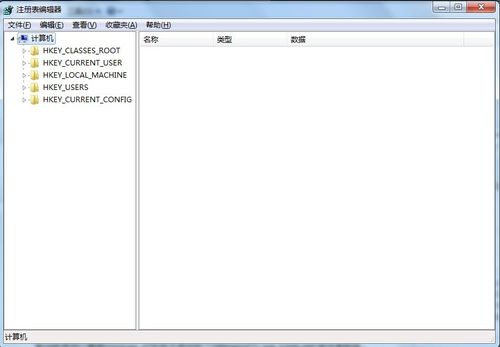
-
System.ini
首先,在“运行”对话框中输入“msconfig”启动系统配置实用程序(下同),找到system.ini标签,里面的“shell=……” 就可以用来加载特殊的程序。如果你的shell=后面不是默认的explorer.exe,或者说后面还有一个程序的名字,那你可要小心了,请仔细检查相应的程序是否安全! -
Win.ini
如果我们想加载一个程序:hack.exe,那么可以在win。ini中用下面的语句来实现:
[windows]
load=hack.exe
run=hacke.exe
该怎么做,你应该知道了吧!
这一点上,使用魔方中的系统设置 - 启动项设置,一目了然,而且可以轻松去除和添加启动项。 -
“启动”项目
系统配置实用程序中的启动标签和我们上面讲的“启动”文件夹并不是同一个东西,在系统配置实用程序中的这个启动项目,是Windows系统启动项目的集合地。几乎所有的启动项目都能在这里找到当然,经过特殊编程处理的程序可以通过另外的方法不在这里显示。
打开“启动”标签,“启动项目”中罗列的是开机启动程序的名称,“命令”下是具体的程序附加命令,最后的“位置”就是该程序在注册表中的相应位置。你可以对可疑的程序进行详细的路径、命令检查,一旦发现错误,就可以用下方的“禁用”来禁止该程序开机时候的加载。




















